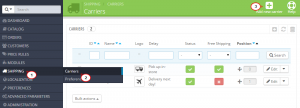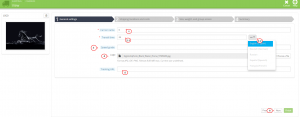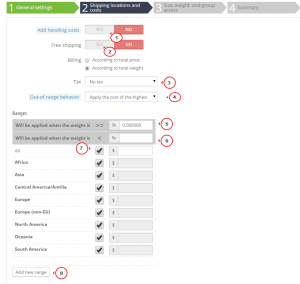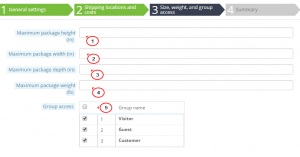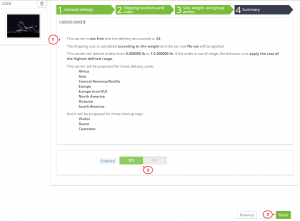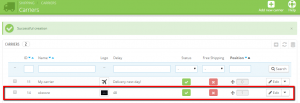- Web Templates
- E-commerce Templates
- CMS und Blog Templates
- Facebook Templates
- Website-Builder
Prestashop.1.6. Wie man einen Carrier hinzufügt
September 15, 2015
Das jeweilige Tutorial zeigt, wie man einen Carrier in PrestaShop 1.6.x hinzufügt.
Prestashop.1.6. Wie man einen Carrier hinzufügt
-
Loggen Sie sich ins Control Panel PrestaShop ein und finden Sie Versand -> Carriers -> Neuen Carrier hinzufügen (Shipping -> Carriers -> Add new carrier):
-
Geben Sie alle Informationen im Tab Allgemeine Einstellungen (General settings) ein und öffnen Sie den nächsten Tab:
-
Name des Carriers – Geben Sie den Namen des Carriers ein. Wenn Ihr Unternehmen einen Carrier anbietet, geben Sie dann 0 ein, um den Namen des Carriers durch den Namen Ihres Shops zu ersetzen.
-
Lieferzeit – Geben Sie den ungefähren Zeitpunkt der Lieferung ein.
-
Liefergeschwindigkeit – Geben Sie die Liefergeschwindigkeit Ihrer Produkte an.
-
Logo – Drücken Sie Datei auswählen (Choose a file), um das Logo des Unternehmens hochzuladen.
-
Link zur Lieferroute – Legen Sie die Lieferroute fest:
-
-
Stellen Sie Routen und Versandpreise (Shipping locations and costs) ein:
-
Fügen die Kosten für das Be- und Entladen hinzu – Fügen Sie die Kosten für das Be- und Entladen (wie es in Versand > Einstellungen festgelegt ist) zum Endpreis für die Lieferung hinzu.
-
Kostenloser Versand – Sie können ihn aktivieren oder deaktivieren.
-
Zahlung – Wählen Sie abhängig von dem Preis (According to total price) pder Gewicht (According to total weight) aus.
-
Steuer – Wählen Sie den Steuertyp für das Produkt aus.
-
Der Ort der Lieferung ist außerhalb der Carrier-Dienste – Was man machen soll, wenn der Kunde die Lieferung des Produkts an einen Ort bestellt hat, der außerhalb der Carrier-Dienste ist.
-
Beschränkungen – Wählen Sie die geographischen Beschränkungen für die Produktlieferung aus:
-
-
Legen Sie minimalen Wert für Größe, Gewicht und Gruppenzugriff fest. Dies sind optionale Felder:
-
Im Bereich Ergebnis (Summary) können Sie noch einmal die eingegebenen von Ihnen Informationen anschauen und überprüfen und festgelegte Optionen aktivieren/deaktivieren.
-
Drücken Sie Beenden (Finish), um den neuen Carrier zu speichern:
Sie können jetzt einen neuen Empfänger in der Liste sehen:
Sie können auch das ausführliche Video-Tutorial nutzen: